Wenn Sie ein häufiger Terminal-Benutzer oder sogar ein Neuling sind, haben Sie möglicherweise einen lästigen Piepton erlebt, wenn Sie etwas tun, das „nicht erlaubt“ ist. Wenn Sie sich beispielsweise in Ihrem Terminal befinden und die Rücktaste drücken, obwohl keine Zeichen zum Löschen vorhanden sind, ertönt diese Glocke. Ein weiterer Fall, in dem diese Glocke gespielt wird, ist, wenn Sie versuchen, mit der Tabulatortaste abzuschließen, obwohl es keine Vervollständigungen dafür gibt. Wenn Sie immer noch nicht herausfinden können, von welchem Sound wir sprechen, versuchen Sie, den folgenden Befehl in Ihrem Terminal auszuführen, und Sie werden wissen, wie diese Terminal-Glocke klingt:
$ echo -e '\a'
Die Lösung, um diesen lästigen Ton stumm zu schalten, ist das Terminal selbst. Alles, was Sie tun müssen, ist die Benutzeroberfläche der Terminaleinstellungen zu verwenden, um diesen Ton auszuschalten. Auf diese Weise können Sie sich mehr auf Ihre Arbeit konzentrieren, anstatt störende Geräusche zu hören, die Sie nur ablenken.
Wir haben die in diesem Artikel erwähnten Befehle und Prozeduren auf einem Debian 10 Buster-System ausgeführt.
Stummschalten des Hardware-Signaltons
Bitte befolgen Sie diese Schritte, um die Terminal-Klingel vom Terminal selbst stummzuschalten:
Schritt 1:Terminal öffnen
Öffnen Sie die Terminal-Anwendung, indem Sie die Super(Windows)-Taste drücken und im Application Launcher wie folgt nach Terminal suchen:
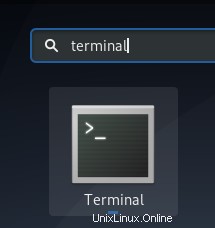
Schritt 2:Greifen Sie auf die Terminaleinstellungen zu
Mit den Terminal-Einstellungen können Sie verschiedene Anpassungen an Ihrem gesamten Terminal-Erlebnis vornehmen. Dazu gehört auch das Stummschalten der Terminalklingel. Es gibt zwei Möglichkeiten, wie Sie auf die Einstellungsansicht zugreifen können:
Klicken Sie auf das Menü Bearbeiten und wählen Sie dann die Option Einstellungen wie folgt aus:
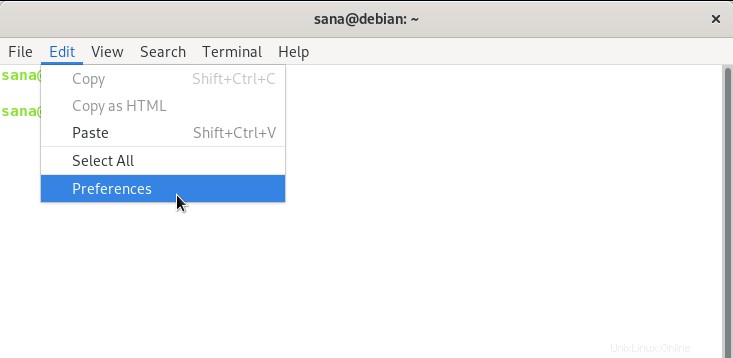
Oder,
Klicken Sie mit der rechten Maustaste in das Terminalfenster und wählen Sie dann Einstellungen aus dem Menü wie folgt aus:
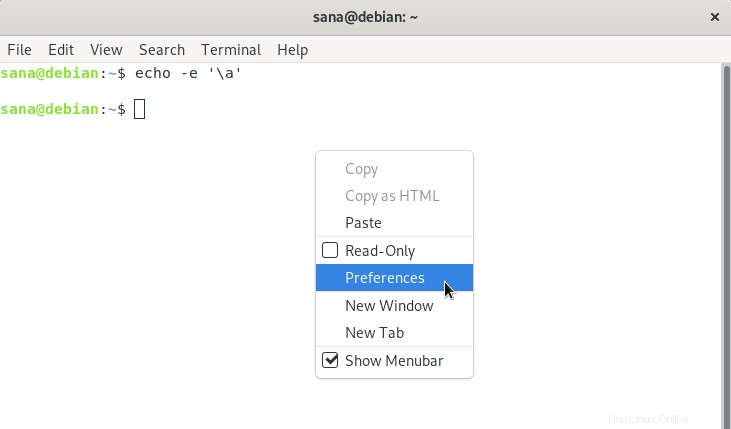
Die Ansicht Einstellungen wird in der folgenden Ansicht geöffnet:
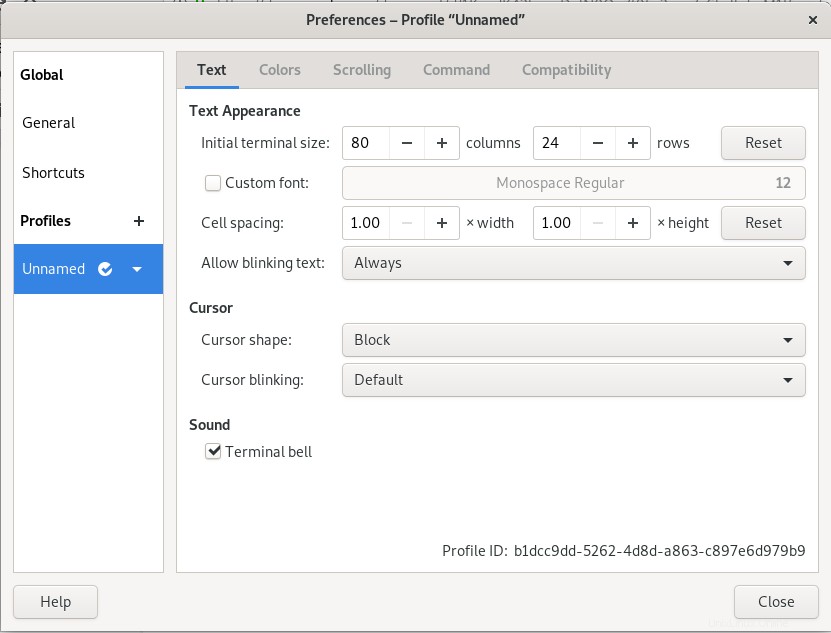
Die Ansicht „Einstellungen“ wird standardmäßig in einer unbenannten Profilansicht geöffnet. Mit den Einstellungen können Sie benutzerdefinierte Profile erstellen, die Sie je nach Bedarf auf Ihr Terminal anwenden können. Wir werden jedoch dieses unbenannte Standardprofil verwenden, um die Terminal Bell-Einstellungen zu bearbeiten.
Schritt 3:Einstellungen bearbeiten
Versuchen Sie in der Ansicht „Einstellungen“, die „Terminal-Glocke“ zu finden ”-Option unter der Sound-Kategorie. Diese Option ist standardmäßig aktiviert, was bedeutet, dass der Hardware-Piepton aktiviert ist.
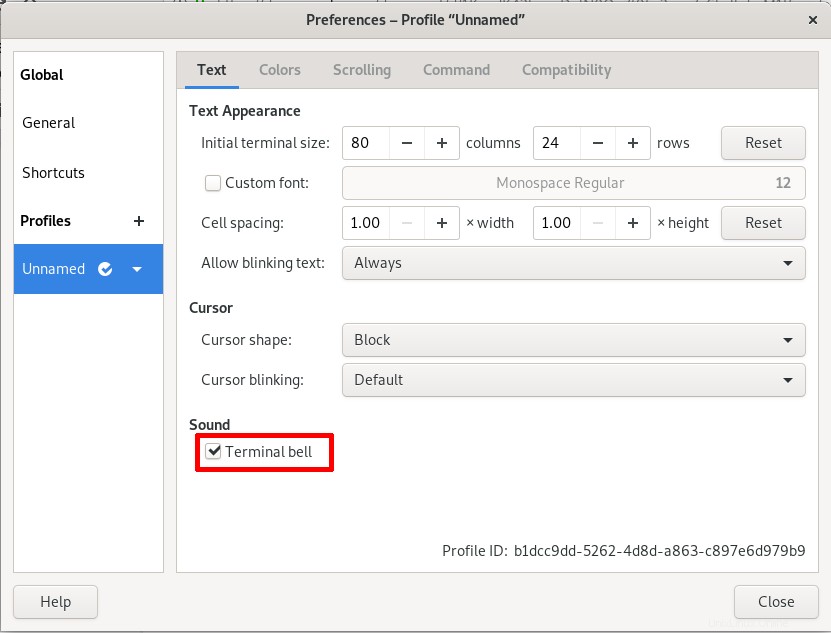
Deaktivieren Sie diese Option, um die Terminalklingel auszuschalten. Klicken Sie auf die Schaltfläche „Schließen“ und überprüfen Sie jetzt die Terminal-Glocke; es piept bei keinem Trigger. Sie können dies leicht überprüfen, indem Sie die „Rücktaste“ oder „Tabulatortaste“ drücken, wenn an der Eingabeaufforderung nichts eingegeben wird.
Jetzt werden Sie nicht mehr von diesem „meistens“ nervigen Piepton gestört, wenn Sie versuchen, sich auf die wichtigeren Dinge zu konzentrieren.